語法成為最佳寫作助理的共識幾乎是一致的。其知名度的主要原因之一是在所有平台上的可用性。語法可以作為應用程序下載或用作PC上的擴展名。用戶在寫作助理的網絡擴展方面面臨的常見問題之一是其無反應性。幸運的是,這個問題很容易解決。今天,我們為您帶來了修復Google Chrome上“語法擴展無效”問題的前6種方法。
POCO C75 5G評論:性能與外觀相匹配嗎?
為什麼語法擴展突然無反應?
有很多因素可能導致語法擴展到故障。通常,簡單的刷新可以解決這些問題,但是如果無效,您需要意識到導致問題的原因。這是通常的嫌疑人。
- 互聯網連接故障
- 流氓延伸會干擾語法
- 語法訂閱已過期
- 與帳戶有關的問題
- Grammarly的服務器正在下降(檢查狀態頁)
- Google Chrome上的背景問題
打開語法擴展
如果您不小心關閉了您當前使用的標籤的語法擴展名,則不會糾正您的語法錯誤。這是您可以重新打開的方式。
步驟1:單擊擴展圖標旁邊地址欄在Google Chrome上。
步驟2:選擇語法擴展。
- -
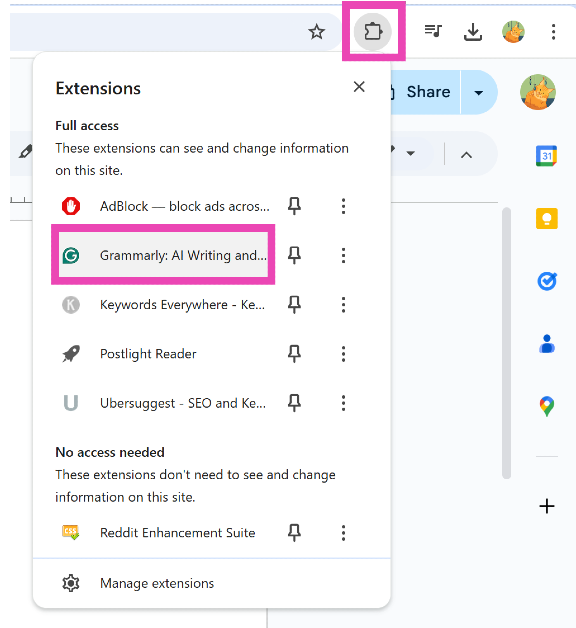
步驟3:打開旁邊的切換開關檢查有關[X]的寫作建議'。


重新啟動語法擴展
步驟1:將光標移到語法圖標在屏幕的右下角。
步驟2:點擊電源圖標。
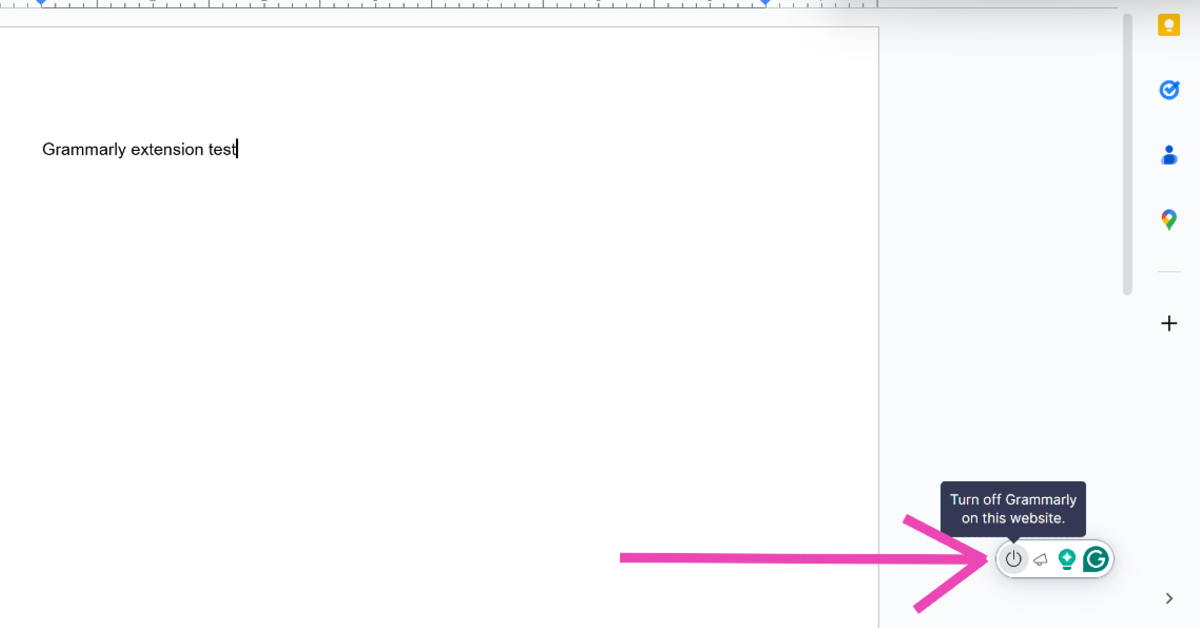
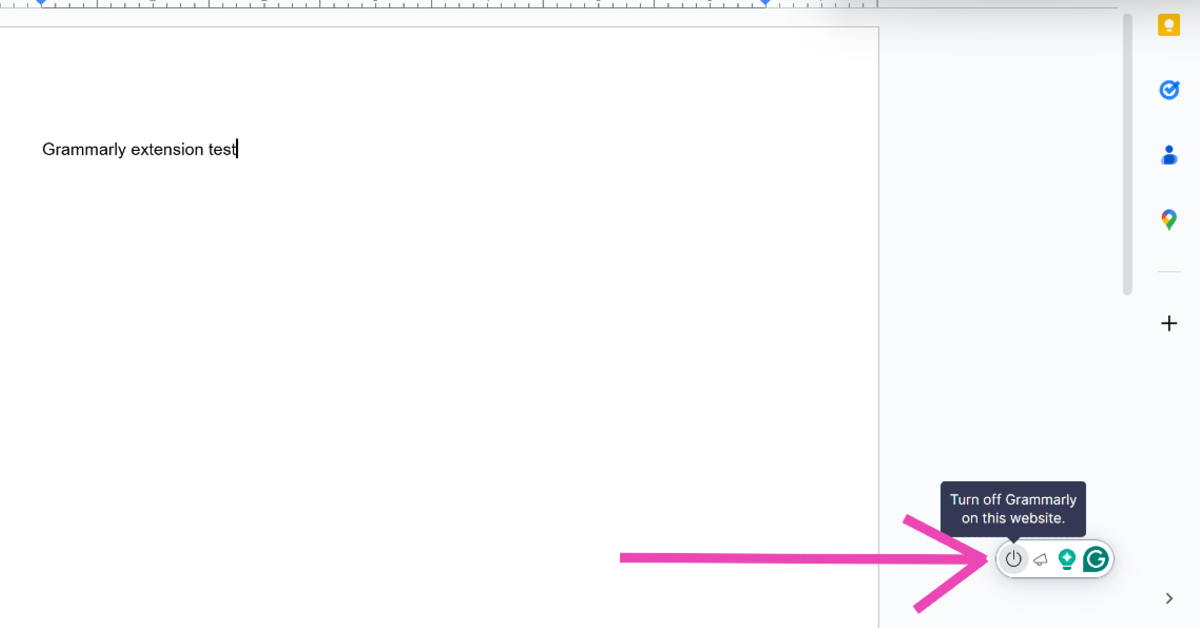
步驟3:單擊擴展圖標旁邊地址欄在Google Chrome上。
步驟4:選擇語法擴展。
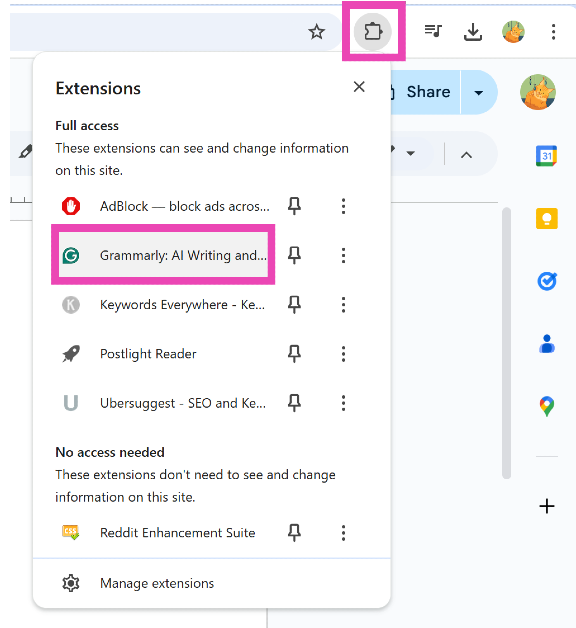
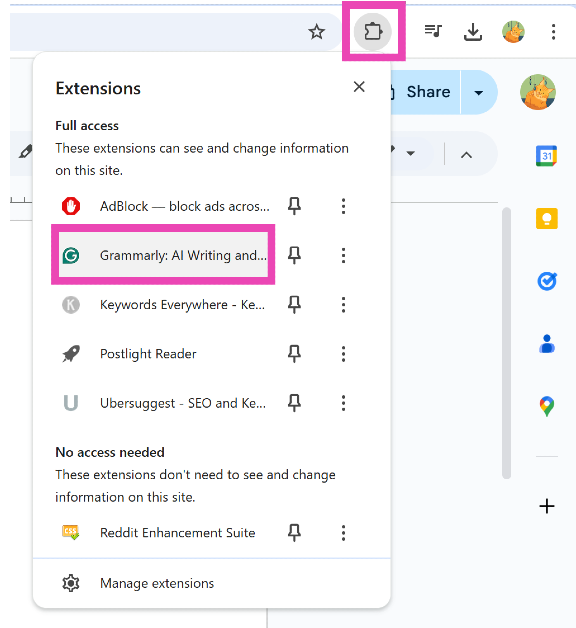
步驟5:打開旁邊的切換開關檢查有關[X]的寫作建議'。


登錄並登錄語法
步驟1:單擊擴展圖標旁邊地址欄在Google Chrome上。
步驟2:選擇語法擴展。
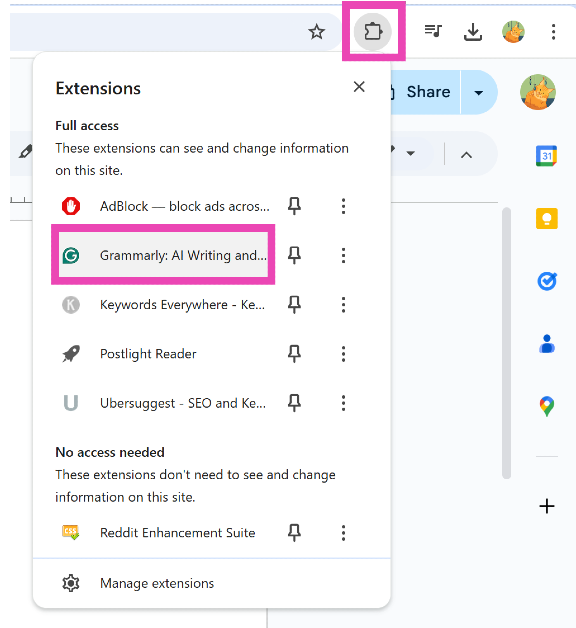
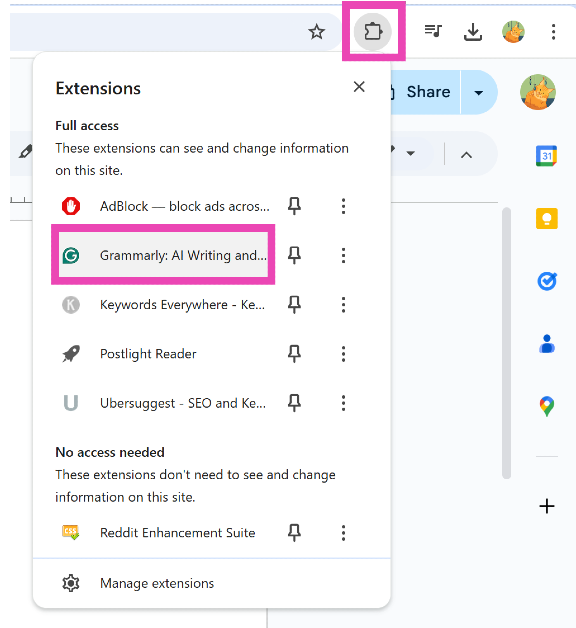
步驟3:點擊我的語法。
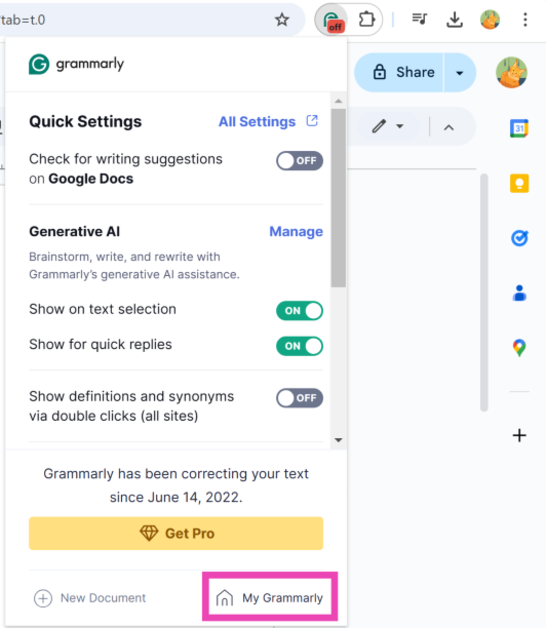
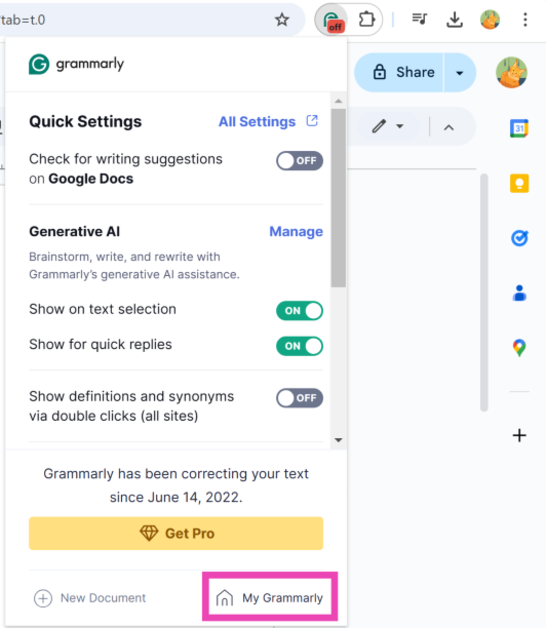
步驟4:選擇登出從側邊欄。
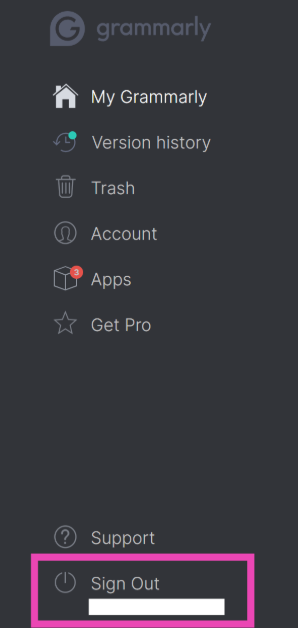
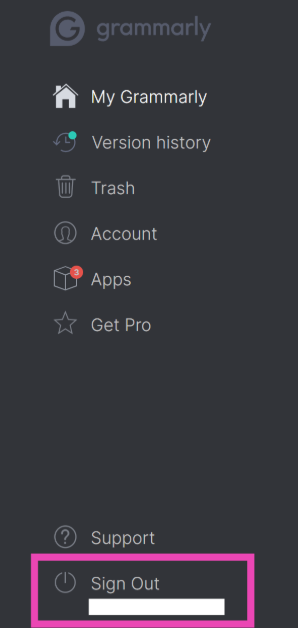
步驟5:一旦您簽署了登入再次。
檢查其他擴展是否導致語法出現故障
步驟1:鍵入Chrome://擴展/在Google Chrome的地址欄並擊中進入。
步驟2:點擊細節在下面文法。
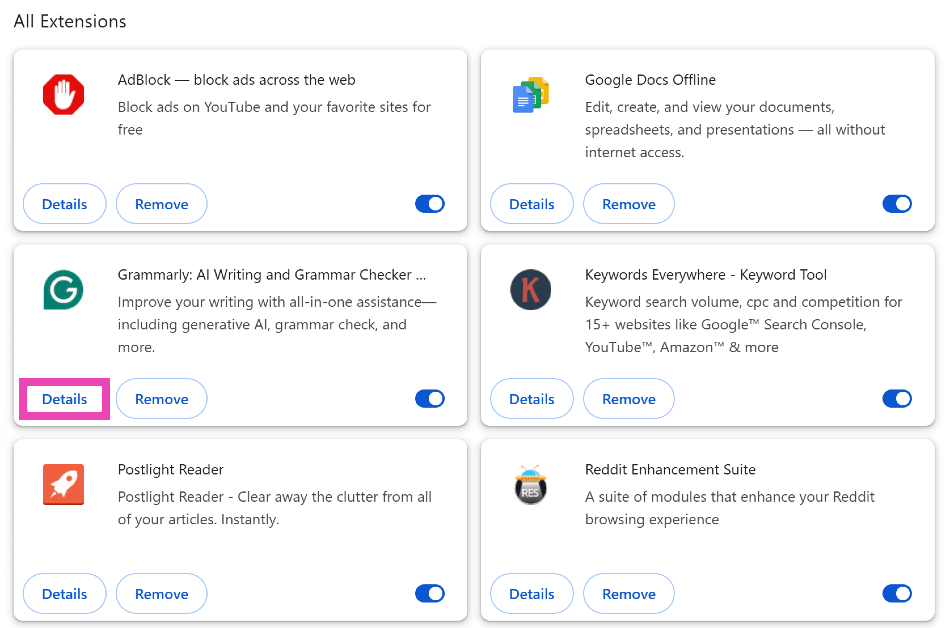
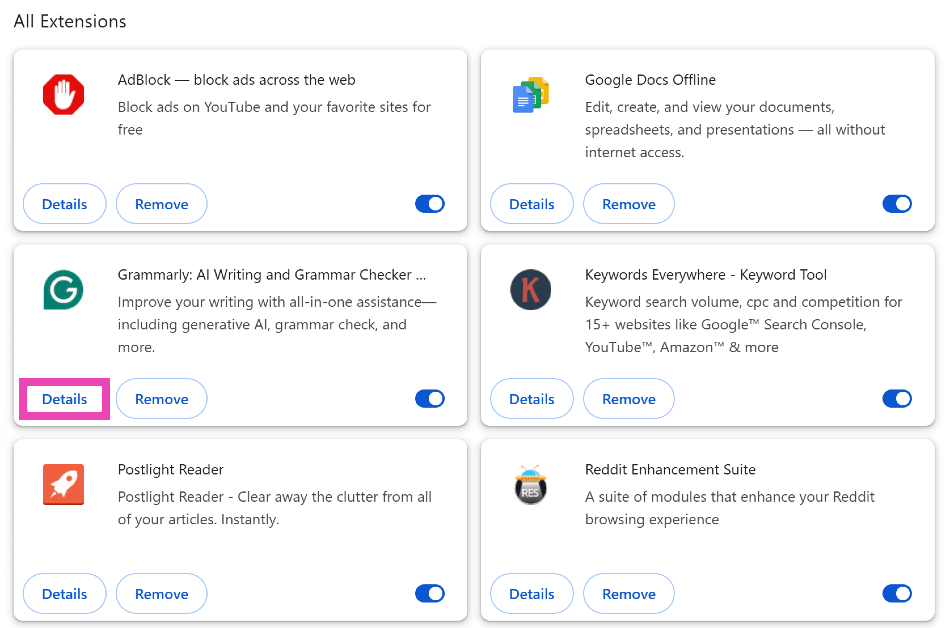
步驟3:打開旁邊的切換開關允許隱身。


步驟4:通過按下打開隱身標籤Ctrl + Shift + N。
步驟5:去Google文檔開始打字。
步驟6:如果語法在隱身模式下運行良好,則其他安裝的擴展名導致它故障在您的瀏覽器上。找到流氓擴展並卸載它。
重新安裝語法擴展
步驟1:單擊擴展圖標旁邊地址欄在Google Chrome上。
步驟2:點擊橢圓旁邊是語法。
步驟3:選擇從鍍鉻中取出。
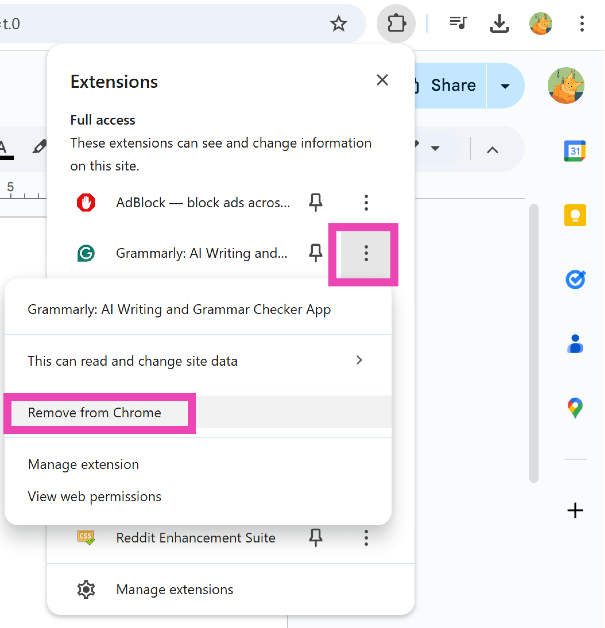
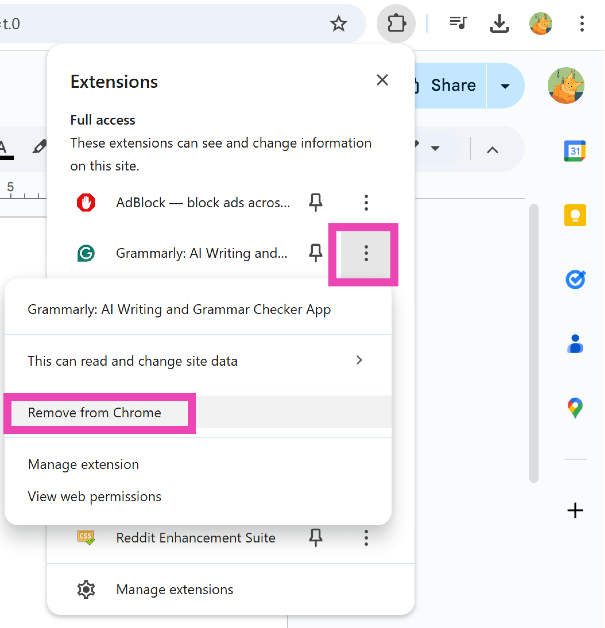
步驟4:去Chrome網絡商店搜索文法。
步驟5:點擊添加到Chrome。
檢查您訂閱的有效性
步驟1:去語法帳戶管理頁面。
步驟2:切換到訂閱來自側邊欄。
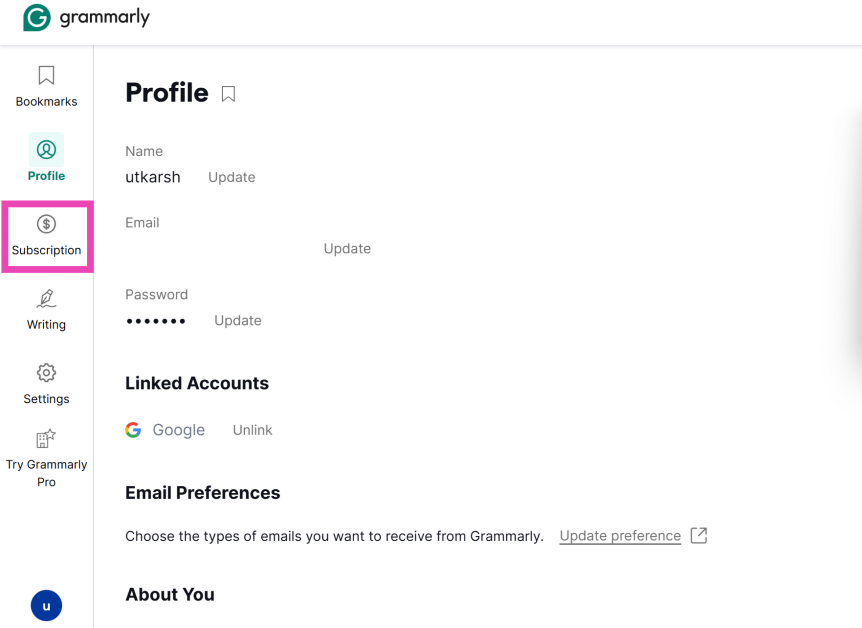
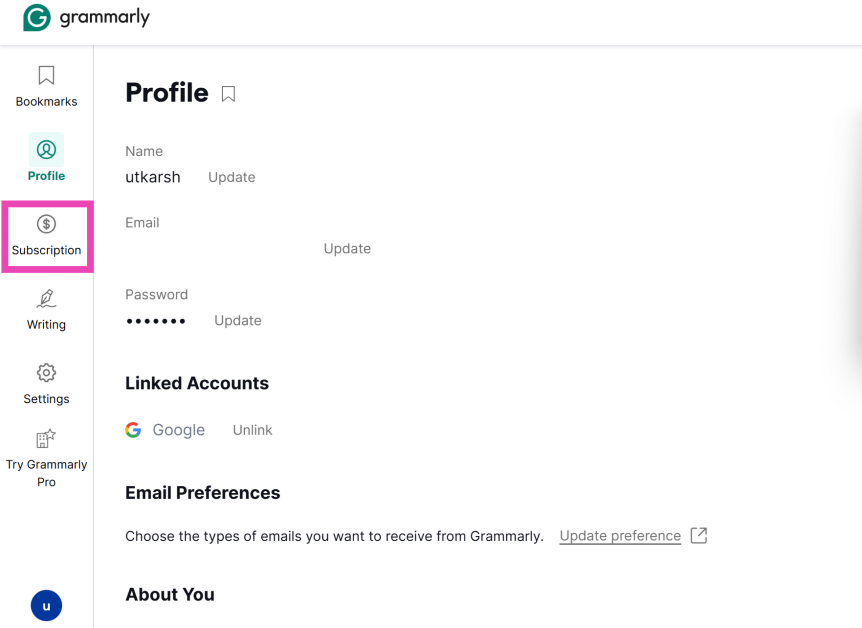
步驟3:重新訂閱如果您的會員人數到期,則語法。
常見問題(常見問題解答)
為什麼我的語法擴展不起作用?
有時,鍍鉻的語法擴展可能會從藍色中變得無反應。您也可能意外地禁用了擴展名。
如何在Chrome上啟用語法擴展?
點擊擴展圖標,單擊“語法”,然後打開“檢查當前網站上的寫作建議”旁邊的切換開關。
為什麼語法不在網站上工作?
如果Grammarly不在特定網站上工作,請確保該網站啟用了該網站。您可以通過單擊擴展名並打開第一個切換開關來做到這一點。
為什麼語法擴展名不在Google文檔上工作?
如果您無法獲得語法擴展程序來在Google文檔上工作,請刷新文檔或重新打開它。
如何為語法安裝Chrome擴展名?
轉到Chrome網絡商店,搜索語法,然後點擊“添加到Chrome”。
三星Galaxy S25系列洩漏預告片建議在正式發布之前設計升級
結論
如果它停止工作,這就是您可以在Google Chrome上修復語法擴展的方法。如果這些修復程序對您不起作用,則可能需要檢查您的Internet連接。您也可以將語法用作Microsoft Word的加載項。如果您有任何疑問,請在評論中告訴我們!
